linux逻辑卷组创建以及修改文档格式.docx
《linux逻辑卷组创建以及修改文档格式.docx》由会员分享,可在线阅读,更多相关《linux逻辑卷组创建以及修改文档格式.docx(8页珍藏版)》请在冰豆网上搜索。
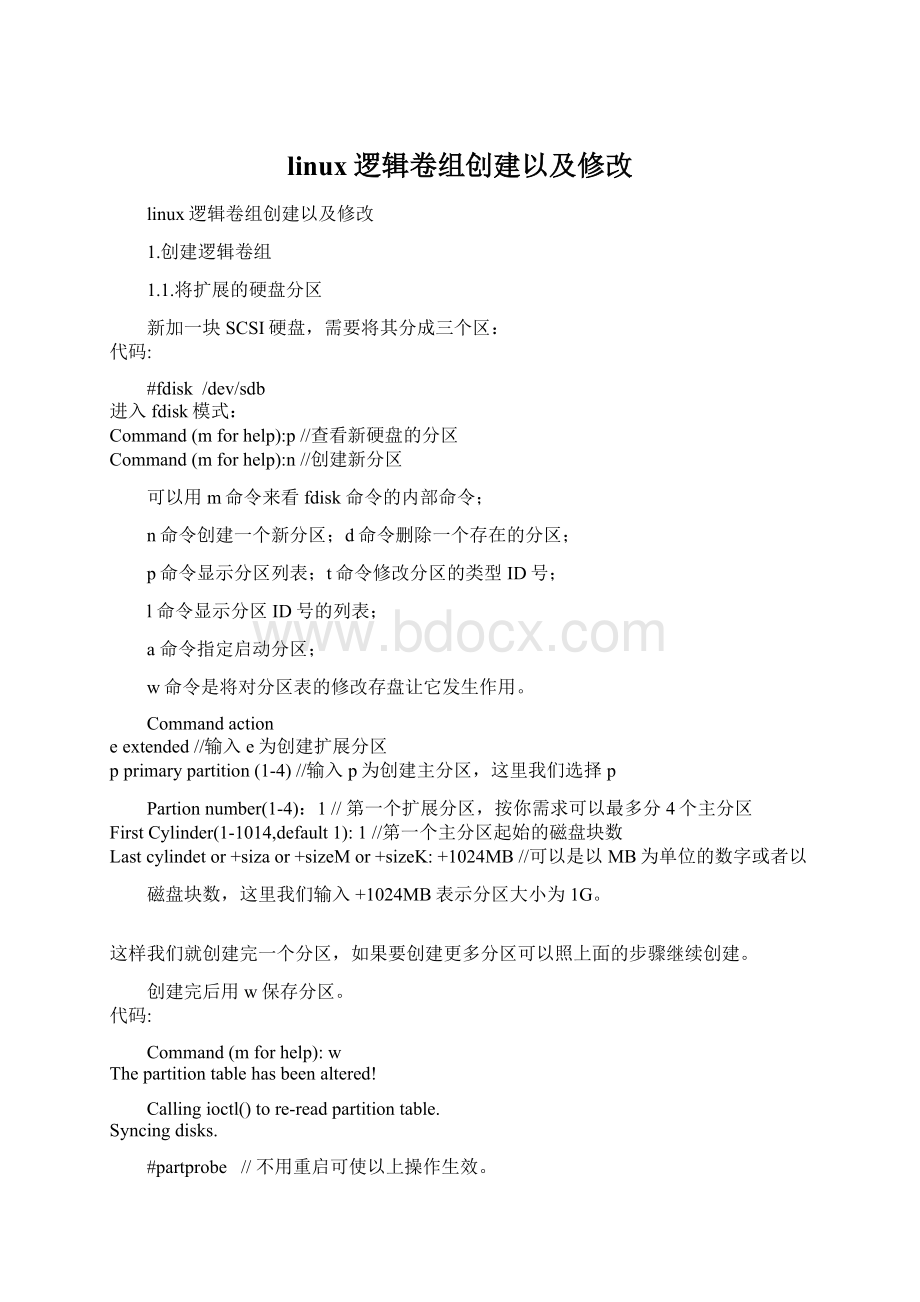
ID号;
l
命令显示分区
ID号的列表;
a
命令指定启动分区;
w命令是将对分区表的修改存盘让它发生作用。
Commandaction
eextended//输入
e为创建扩展分区
pprimarypartition(1-4)//输入
p为创建主分区,这里我们选择
p
Partionnumber(1-4):
1//
第一个扩展分区,按你需求可以最多分
4个主分区
FirstCylinder(1-1014,default1):
1//第一个主分区起始的磁盘块数
Lastcylindetor+sizaor+sizeMor+sizeK:
+1024MB//可以是以
MB为单位的数字或者以
磁盘块数,这里我们输入
+1024MB表示分区大小为1G。
这样我们就创建完一个分区,如果要创建更多分区可以照上面的步骤继续创建。
创建完后用
w保存分区。
w
Thepartitiontablehasbeenaltered!
Callingioctl()tore-readpartitiontable.
Syncingdisks.
#partprobe
//
不用重启可使以上操作生效。
这样就分区完,我们还要进行格式化
#mkfs.ext3
/dev/sdb1//
如果有多个分区,则分区修改为
sdb2这样
=====================================================================
1.2.创建逻辑卷的步骤
1)通过pvcreate
命令将linux分区处理成物理卷(
PV);
2)通过
vgcreate命令将创建好的物理卷处理成卷组(
Vg);
3)通过
lvcreate命令将卷组分成若干个逻辑卷(
Lv);
之后我们可以对逻辑卷进行格式化,挂载,删除等操作,我们可以动态的调整逻辑卷的大小,并且该操作不会影响我们在逻辑卷(
Lv)上的数据。
3.物理卷创建管理操作
3.1.pvcreate创建物理卷
(
把普通Linux
分区变成物理卷)
格式:
pvcreate/dev/sdb{1,2,3...}
———————————————————————————————
[root@station1~]#[root@station1~]#pvcreate/dev/sdb{1,2,3,5,6,7}
Physicalvolume"
/dev/sdb3"
successfullycreated
/dev/sdb5"
/dev/sdb6"
/dev/sdb7"
————————————————————————————————
3.2.pvscan查看物理卷信息,显示所有物理卷的情况
pvscan
[root@station1~]#pvscan
PV/dev/sdb1
lvm2[964.81MB]
PV/dev/sdb2
lvm2[964.84MB]
PV/dev/sdb3
PV/dev/sdb5
PV/dev/sdb6
PV/dev/sdb7
Total:
6[5.65GB]/inuse:
0[0
]/innoVG:
6[5.65GB]
3.3.pvdisplay查看各个物理卷的详细参数
pvdisplay
[/dev/sdb{1,2,3...}]
不跟参数则显示所有的物理卷信息
[root@station1~]#pvdisplay/dev/sdb1
"
/dev/sdb1"
isanewphysicalvolumeof"
964.81MB"
---NEWPhysicalvolume---
PVName
/dev/sdb1
VGName
PVSize
964.81MB
Allocatable
NO
PESize(KByte)
0
TotalPE
FreePE
AllocatedPE
PVUUID
FKaYKk-d46E-KHCQ-WRnn-jUUE-Cd1d-mM8mPN
3.4.pvremove删除物理卷
当物理卷里的扩展快没有被使用时可以删除。
pvremove
/dev/sdb5
——————————————————————————————
VGvg1
lvm2[960.00MB/960.00MBfree]
VGvg0
lvm2[964.00MB/964.00MBfree]
4[3.76GB]/innoVG:
2[1.88GB]
[root@station1~]#pvremove/dev/sdb5
Labelsonphysicalvolume"
successfullywiped
5[4.70GB]/inuse:
1[964.81MB]
4.卷组的创建管理
4.1.vgcreate创建卷组
vgcreate[-s
<
8M|16M|...>
]vg0/dev/sdb{1,2,3...}
-s:
指定扩展块(
PE)的大小,默认为4MB;
(相当与磁盘上的簇,扩展逻辑卷的基本单位。
后面的值可以是8M16M32M64M.....最多
65532个扩展块。
vg0:
新创建的卷组的名字。
/dev/sdb{1,2,3...}:
需要的物理卷可以写多个;
[root@station1~]#vgcreatevg0/dev/sdb{1,2,3}
Volumegroup"
vg0"
4.2.vgdisplay查看各个卷组的详细参数
vgdisplay
/dev/vg0
[root@station1~]#vgdisplay/dev/vg0
---Volumegroup---
VGName
vg0
SystemID
Format
lvm2
MetadataAreas
3
MetadataSequenceNo
1
VGAccess
read/write
VGStatus
resizable
CurPV
3
ActPV
VGSize
2.82GB
PESize
4.00MB
//扩展快大小
默认4MB
723
AllocPE/Size
0/0
Free
PE/Size
723/2.82GB
VGUUID
w4q8ET-UBLY-rHwg-2ZVv-NOw4-dd1e-1ABr2f
[root@station1~]#vgcreate-s16Mvg1/dev/sdb{5,6,7}
vg1"
[root@station1~]#vgdispl